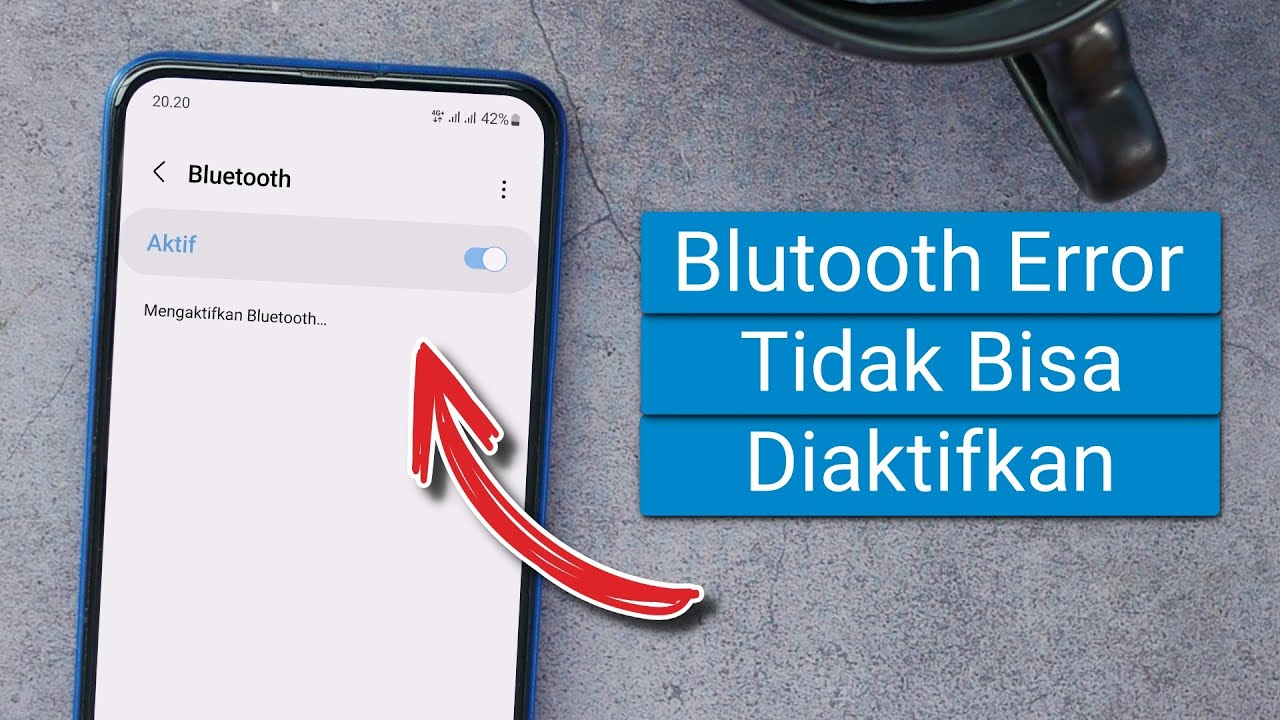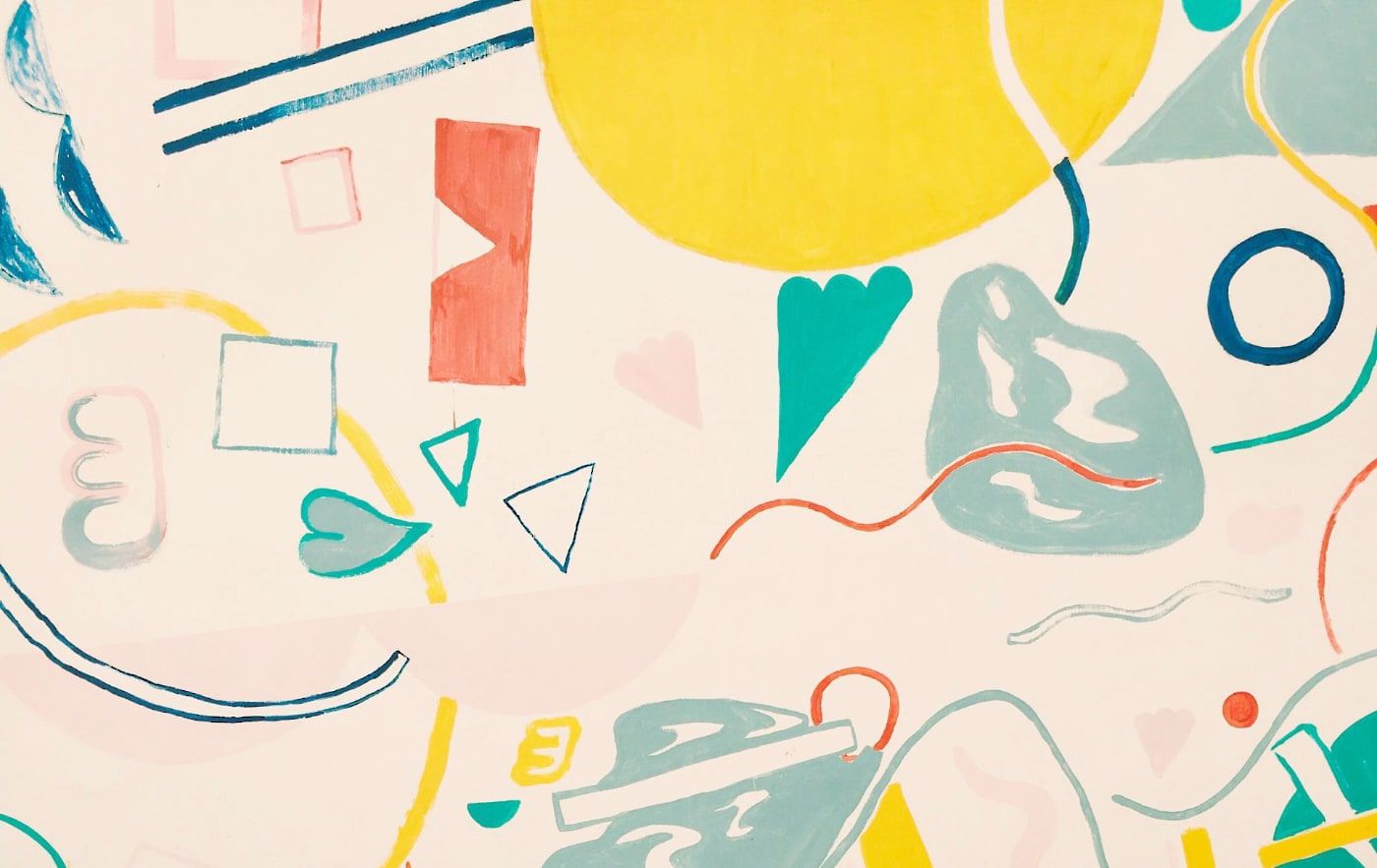Topik Artikel: Mengatasi Bluetooth Tidak Berfungsi di HP Android: Panduan Lengkap
Di era digital ini, Bluetooth adalah fitur esensial di smartphone Android. Namun, terkadang Bluetooth tiba-tiba tidak mau menyala. Artikel ini akan mengupas tuntas solusi untuk masalah Bluetooth di ponsel Android, dengan pendekatan yang mudah dipahami.
Jangan biarkan masalah Bluetooth menghambat aktivitas Anda! Temukan solusi jitu untuk mengaktifkan kembali Bluetooth di ponsel Android Anda.
Mengaktifkan Bluetooth: Langkah Awal yang Sering Terlupakan
Sebelum melangkah jauh, pastikan Bluetooth sudah diaktifkan. Ada dua cara:
1. Melalui Menu Pengaturan:
- Buka aplikasi Pengaturan (ikon roda gigi).
- Cari opsi Koneksi/Jaringan.
- Ketuk opsi Bluetooth.
- Geser tombol toggle ke posisi Aktif/On.
2. Melalui Layar Bar atau Panel Notifikasi:
- Usap layar dari atas ke bawah.
- Cari ikon Bluetooth (huruf B).
- Ketuk ikon untuk mengaktifkannya.
Jika Bluetooth masih belum menyala, jangan khawatir. Kita akan jelajahi solusi lain.
Reset Pengaturan Bluetooth: Solusi Ampuh untuk Masalah yang Lebih Dalam
Terkadang, masalahnya adalah bug/kesalahan konfigurasi. Reset pengaturan Bluetooth bisa jadi solusi.
Langkah-langkah Reset Pengaturan Bluetooth:
- Buka aplikasi Pengaturan.
- Pilih Manajemen Aplikasi/Aplikasi.
- Cari aplikasi Bluetooth (mungkin perlu ketuk Tampilkan Aplikasi Sistem/Semua Aplikasi).
- Ketuk aplikasi Bluetooth.
- Pilih Penyimpanan/Storage.
- Ketuk Hapus Data/Clear Data.
- Kembali ke menu sebelumnya, ketuk Paksa Berhenti/Force Stop.
- Coba aktifkan kembali Bluetooth.
Reset Pengaturan Jaringan: Opsi Terakhir Jika Cara Lain Gagal
Jika reset Bluetooth belum berhasil, pertimbangkan reset pengaturan jaringan. Ini langkah drastis, tapi sering efektif.
Langkah-langkah Reset Pengaturan Jaringan:
- Buka aplikasi Pengaturan.
- Pilih Sistem/Pengaturan Tambahan.
- Cari Cadangkan & Setel Ulang/Reset Options.
- Pilih Setel Ulang Pengaturan Jaringan/Reset Network Settings.
- Masukkan PIN/kata sandi (jika diminta).
- Ketuk Setel Ulang Pengaturan/Reset Settings.
- Ponsel akan restart. Coba aktifkan Bluetooth.
Penting untuk Diperhatikan:
- Data Wi-Fi: Reset akan menghapus kata sandi Wi-Fi.
- Data Seluler: Tidak terhapus, tapi preferensi mungkin diatur ulang.
- Perangkat Bluetooth: Perlu pairing ulang.
Tips Tambahan
- Periksa Pembaruan Sistem: Pastikan Android versi terbaru.
- Restart Ponsel: Coba restart sederhana.
- Periksa Perangkat Bluetooth Lain: Pastikan perangkat lain berfungsi.
- Mode Aman: Coba nyalakan dalam mode aman. Jika berfungsi, ada aplikasi pihak ketiga yang bermasalah.
- Bantuan Profesional: Jika semua gagal, mungkin masalah hardware.
Dengan langkah yang tepat, masalah Bluetooth tidak dapat berfungsi dapat teratasi dengan mudah.
Kesimpulan
Masalah Bluetooth di Android bisa menjengkelkan. Aktifkan melalui pengaturan/layar bar, reset pengaturan Bluetooth/jaringan. Lakukan langkah dasar dulu. Dengan kesabaran, Anda bisa mengatasi masalah ini.